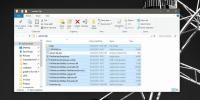So geben Sie Datei- oder Ordnerpfade mit Leerzeichen in der Eingabeaufforderung unter Windows 10 ein
Wir teilen viel von Tipps und Tricks zum Ausführen von Befehlen in der Eingabeaufforderung unter Windows 10. Viele gängige Dinge, wie das Pingen eines Servers oder das Überprüfen des Status Ihres Netzwerk-Switches, werden über die Eingabeaufforderung ausgeführt. Wenn Sie die Eingabeaufforderung nicht über die bereits ausgeschriebenen Befehle hinaus verwenden möchten Wenn Sie so ausgeführt werden, wie sie sind, verpassen Sie in der Regel viele nützliche Dinge, die Sie mit dem Befehl tun können Prompt. Eine häufig gestellte Frage, die neue Benutzer bei der Verwendung der Eingabeaufforderung haben, ist die Eingabe des Namens oder der Adresse eines Ordners oder einer Datei, deren Name oder Pfad ein Leerzeichen enthält.
Wenn Sie versuchen, einen Befehl auszuführen, bei dem der Pfad zu einem Ordner oder einer Datei angegeben wird, und der Pfad ist falsch, d. h. die Eingabeaufforderung kann ihn nicht sehen. Die Fehlermeldung sagt Ihnen nicht so viel. Die von der Eingabeaufforderung zurückgegebene Meldung hängt vom ausgeführten Befehl ab und sieht eher so aus Mit dem Befehl stimmt etwas nicht, und nicht mit dem Pfad, der es schwieriger macht, Probleme mit dem Befehl zu lösen Problem. Das Update ist wirklich einfach.
Pfade mit Leerzeichen eingeben
Der Trick sind die doppelten Anführungszeichen. Machen Sie es sich zur Faustregel, alle Dateipfade, die Sie in der Eingabeaufforderung eingeben, in doppelte Anführungszeichen zu setzen.
Der folgende Befehl wird nicht ausgeführt. Der Pfad enthält ein Leerzeichen. In diesem Leerzeichen wird der Befehl unterbrochen und die Eingabeaufforderung gibt an, dass Sie einen neuen Befehl oder Parameter eingegeben haben.
XCOPY C: \ Benutzer \ fatiw \ OneDrive \ Desktop \ Mein Testordner D: \ / T / E.

Dieser Befehl wird funktionieren. Der einzige Unterschied zwischen den beiden besteht darin, dass der Pfad im zweiten in doppelten Anführungszeichen steht.
XCOPY "C: \ Benutzer \ fatiw \ OneDrive \ Desktop \ Mein Testordner" D: \ / T / E.

Auch wenn Ihr Pfad kein Leerzeichen enthält, ist es eine gute Idee, ihn in doppelte Anführungszeichen zu setzen und die Gewohnheit zu entwickeln, dies zu tun. Wenn Sie vergessen oder sich mit einem längeren Pfad befassen, ist ein einfacher Fehler wie dieser möglicherweise schwer zu erkennen.
Dies gilt für alle Befehlszeilen-Apps, die Sie unter Windows 10 verwenden. In PowerShell sollte jeder Befehl, für den ein Datei- oder Ordnerpfad eingegeben werden muss, in doppelte Anführungszeichen gesetzt werden. Wenn der Pfad kein Leerzeichen enthält, ist alles in Ordnung. Wenn dies jedoch der Fall ist, wird der Befehl nicht erneut ausgeführt. Hier geht es darum, die Gewohnheit zu entwickeln, sich später Probleme zu ersparen.
Suche
Kürzliche Posts
ISpy: Verwenden Sie Webcams für die Fernüberwachung und empfangen Sie Störungsmeldungen
Wenn Sie sich große Sorgen um die Sicherheit Ihrer Wertsachen in Ih...
So extrahieren Sie automatisch Zip-Dateien unter Windows 10
macOS hat eine nette Funktion, die beim Herunterladen einer Zip-Dat...
So deaktivieren Sie die automatische Wartung von Windows 8 oder ändern die Uhrzeit
Microsoft wiederholte, dass Windows 8 auf den soliden Grundlagen se...